Comment réinitialiser les CPL aux paramètres d'usine ?
Pour effectuer une réinitialisation d'usine, veuillez suivre les instructions ci-dessous. Il y a deux situations.
La situation 1 s'applique à tous les CPL avec port Ethernet. La Suitation 2 est applicable aux adaptateurs CPL sans fil, tels que TL-WPA271, TL-WPA281, TL-WPA4220 et TL-WPA2220.
Situation 1:
Ici, nous prenons comme exemple le TL-PA4010.
Étape 1
Connectez le TL-PA4010 à un ordinateur Windows via un câble Ethernet et allumez-le.
Remarque : le CD source ne peut pas être utilisé sur un ordinateur Mac. Télécharger l'utilitaire de gestion pour Mac OS, cliquez ici .
Étape 2
Insérez le CD source dans l'ordinateur ou cliquez ici pour télécharger l'utilitaire sur le site Web officiel de TP-Link, puis cliquez sur Utilitaire de gestion pour installer l'utilitaire de gestion.

Étape 3
Ouvrez l'utilitaire de gestion, allez dans Système --- cliquez sur “ Réinitialiser le périphérique local ” pour le réinitialiser, comme ci-dessous:
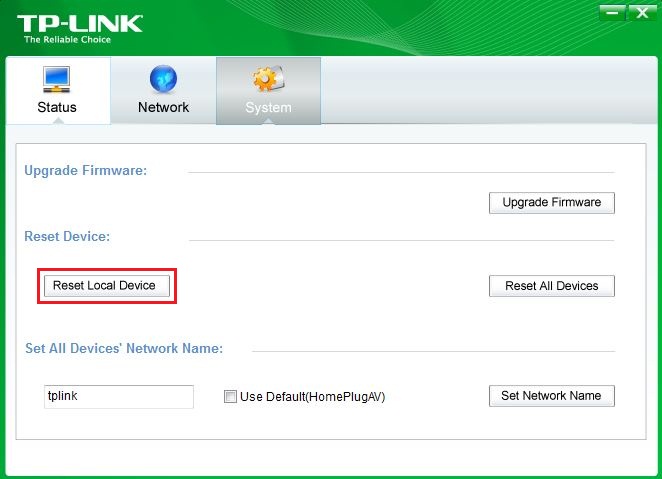
En ce qui concerne certaines anciennes versions, telles que TL-PA211 V1, TL-PA210 V1 et TL-PA201, lors de l'installation de l'utilitaire de gestion, une image s'affichera comme ci-dessous, veuillez ouvrir l' onglet Principal - cliquez sur Réinitialiser pour réinitialiser votre système. dispositif.
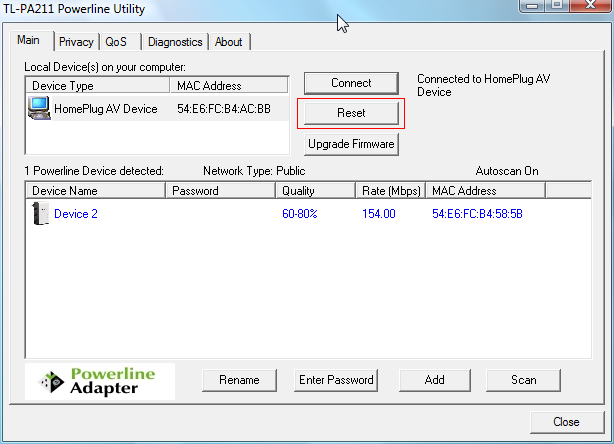
Situation 2:
Sur les adaptateurs d’API sans fil, utilisez une broche pour appuyer sur ce bouton de réinitialisation et le maintenir enfoncé pendant environ 10 secondes. Ensuite, le périphérique rétablira les paramètres par défaut.
Remarque: lorsque les adaptateurs d’API sont réinitialisés avec succès, le nom de réseau de chacun d’eux est le «Homeplug AV» par défaut. Avec le même nom de réseau, tous les adaptateurs d’automate se connectent automatiquement, il n’est donc pas nécessaire d’appuyer sur le bouton Pair pour les lier.
Si votre adaptateur est un nouveau logo, reportez-vous à Comment réinitialiser un périphérique à l’aide de tpPLC Utility (nouveau logo) ?
Est-ce que ce FAQ a été utile ?
Vos commentaires nous aideront à améliorer ce site.


